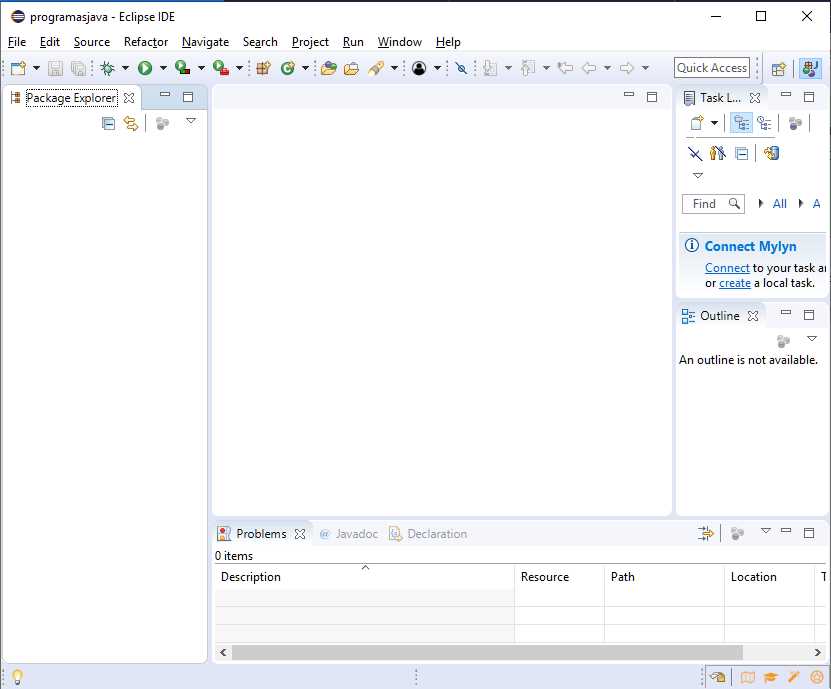En el concepto anterior procedimos a instalar el lenguaje Java (con dichas herramientas podemos ejecutar y compilar programas codificados en java), pero ahora necesitamos instalar el Eclipse que es un editor para codificar los programas (si bien podemos utilizar otros editores, nosotros utilizaremos este para seguir el curso)
Descarga
Ver videoPara la descarga del editor Eclipse lo hacemos del sitio:
Eclipse
La versión a instalar es la 2018 o posterior:
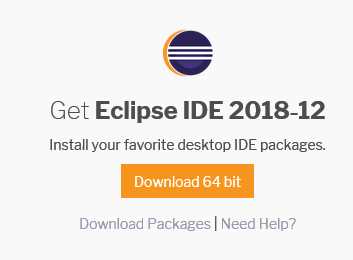
Una vez que descargamos el instalador de Eclipse procedemos a ejecutarlo y debemos elegir el entorno "Eclipse IDE for Java Developers":
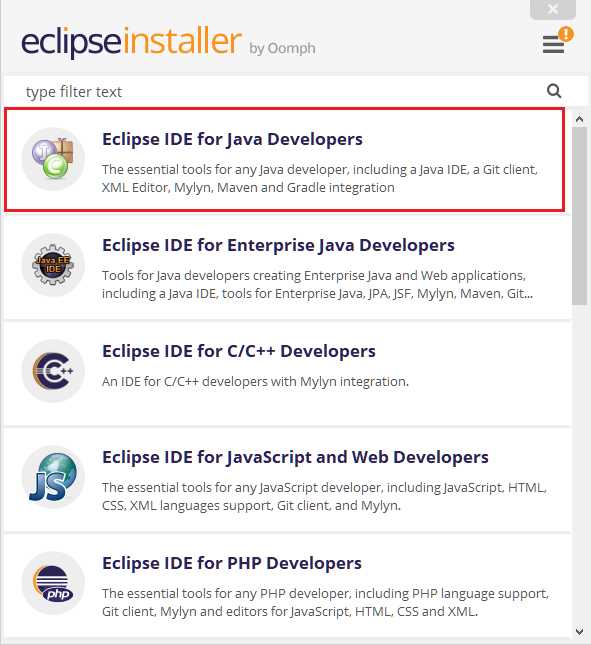
Seleccionamos la carpeta donde se instalará el Eclipse:
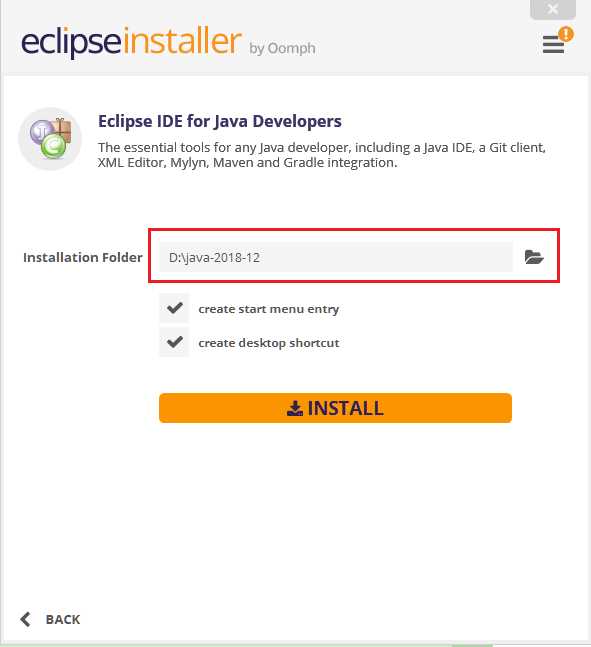
Una vez instalado en forma completo el "Eclipse IDE for Java Developers" nos dirigimos a la carpeta donde se instalaron los archivos y procedemos a ejecutar el programa eclipse.exe (podemos ingresar desde el acceso directo que se crea en el escritorio)
Primero aparece un mensaje de inicio del Eclipse:

Luego la primera vez que ejecutemos el editor Eclipse aparece un diálogo para seleccionar la carpeta donde se almacenarán los programas que desarrollaremos (podemos crear una carpeta donde almacenaremos todos los proyectos que desarrollaremos en el curso, si indicamos una carpeta que no existe el mismo Eclipse la crea):
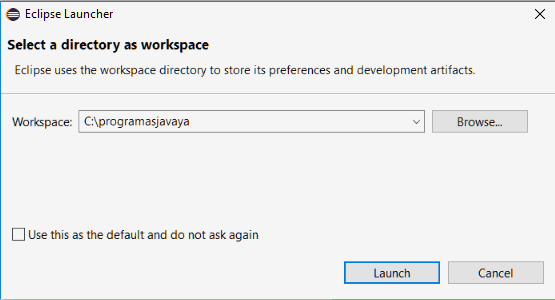
Luego de configurar la carpeta donde se crearán los proyecto aparece el editor con una pantalla de presentación (Welcome):
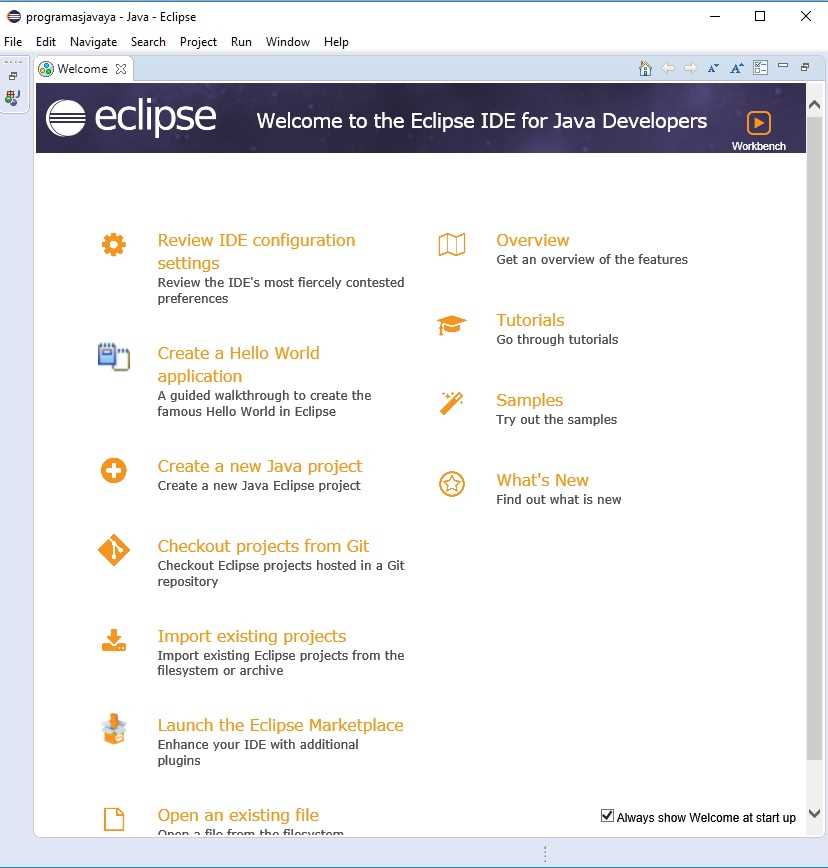
Esta ventana de bienvenida la podemos cerrar seleccionando el ícono: "Workbench", con lo que aparece el entorno de trabajo del Eclipse (si queremos nuevamente ver la ventana de bienvenida podemos activarla desde el menú de opciones: Help -> Welcome)
El entorno de trabajo del Eclipse es: